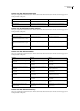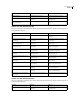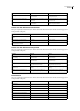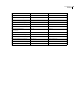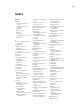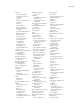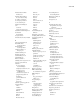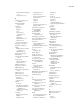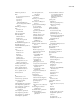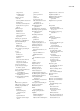Operation Manual
ILLUSTRATOR CS3
Handboek
446
Toetsen voor het deelvenster Lagen
Dit is geen complete lijst met alle sneltoetsen. In deze tabel vindt u alleen de sneltoetsen die niet worden weergegeven in
menuopdrachten of knopinfo.
Toetsen voor het deelvenster Stalen
Dit is geen complete lijst met alle sneltoetsen. In deze tabel vindt u alleen de sneltoetsen die niet worden weergegeven in
menuopdrachten of knopinfo.
Resultaat Windows Mac OS
Kleurstop dupliceren Alt ingedrukt houden en slepen Option ingedrukt houden en slepen
Kleurstop omwisselen Alt ingedrukt houden en kleurstop slepen naar
andere stop
Option ingedrukt houden en kleurstop slepen
naar andere stop
Staalkeur toepassen op actieve (of
geselecteerde) kleurstop
Alt-klikken op staal in
het deelvenster Stalen Option-klikken op staal in het deelvenster
Stalen
Resultaat Windows Mac OS
Alle objecten op de laag selecteren Alt ingedrukt houden en klikken op laagnaam Option ingedrukt houden en klikken op
laagnaam
Alle lagen behalve de geselecteerde
tonen/verbergen
Alt ingedrukt houden
en klikken op
oogpictogram
Option ingedrukt houden en klikken op
oogpictogram
Contourmodus/voorvertoningsmodus voor de
geselecteerde laag kiezen
Ctrl ingedrukt houden en klikken op
oogpictogram
Command ingedrukt houden en klikken op
oogpictogram
Contourmodus/voorvertoningsmodus voor
alle andere lagen kiezen
Ctrl + Alt ingedrukt houden en klikken op
oogpictogram
Command + Option
ingedrukt houden en
klikken op oogpictogram
Alle andere lagen vergrendelen/ontgrendelen Alt ingedrukt houden en klikken op pictogram
voor vergrendelen
Option ingedrukt houden en klikken op
pictogram voor vergrendelen
Alle sublagen uitvouwen om gehelehiërarchie
weer te geven
Alt ingedrukt houden en klikken op
uitbreidingsdriehoek
Option ingedrukt houden en klikken op
uitbreidingsdriehoek
O
pties instellen tijdens het maken van een
nieuwe laag
Alt ingedrukt houden en klikken op knop
Nieuwe laag maken
Option ingedrukt houden en klikken op knop
Nieuwe laag maken
Opties instellen tijdens het maken van een
nieuwe sublaag
Alt ingedrukt houden en klikken op knop
Nieuwe sublaag
Option ingedrukt houden en klikken op knop
Nieuwe sublaag
Nieuwe sublaag plaatsen onder in lijst met
lagen
Ctrl+Alt ingedrukt houden en klikken op knop
Nieuwe sublaag
Command + Option ingedrukt houden en
klikken op knop Nieuwe sublaag
Laag boven in lijst met lagen plaatsen Ctrl ingedrukt houden en k
likken op knop
Nieuwe laag
Command ingedrukt houden en klikken op
knop Nieuwe laag maken
Laag onder geselecteerde laag plaatsen Ctrl+Alt ingedrukt houden en klikken op knop
Nieuwe laag
Command + Option ingedrukt houden en
klikken op knop Nieuwe laag
De selectie kopiëren naar een nieuwe laag,
sublaag of groep
Alt
ingedrukt houden en selectie slepen Option ingedrukt houden en selectie slepen
Resultaat Windows Mac OS
Nieuwe steunkleur maken Ctrl ingedrukt houden en klikken op knop
Nieuw staal
Command ingedrukt houden en klikken op
knop Nieuw staal